Editar regras de alerta
 Sugerir alterações
Sugerir alterações


Você pode editar uma regra de alerta para alterar as condições de acionamento. Para uma regra de alerta personalizada, você também pode atualizar o nome da regra, a descrição e as ações recomendadas.
-
Você está conectado ao Grid Manager usando um"navegador da web compatível" .
-
Você tem o"Gerenciar alertas ou permissão de acesso root" .
Ao editar uma regra de alerta padrão, você pode alterar as condições para alertas secundários, principais e críticos; e a duração. Ao editar uma regra de alerta personalizada, você também pode editar o nome, a descrição e as ações recomendadas da regra.

|
Tenha cuidado ao decidir editar uma regra de alerta. Se você alterar os valores do gatilho, talvez não seja possível detectar um problema subjacente até que ele impeça a conclusão de uma operação crítica. |
-
Selecione ALERTAS > Regras.
A página Regras de alerta é exibida.
-
Selecione o botão de opção da regra de alerta que você deseja editar.
-
Selecione Editar regra.
A caixa de diálogo Editar regra é exibida. Este exemplo mostra uma regra de alerta padrão: os campos Nome exclusivo, Descrição e Ações recomendadas estão desabilitados e não podem ser editados.
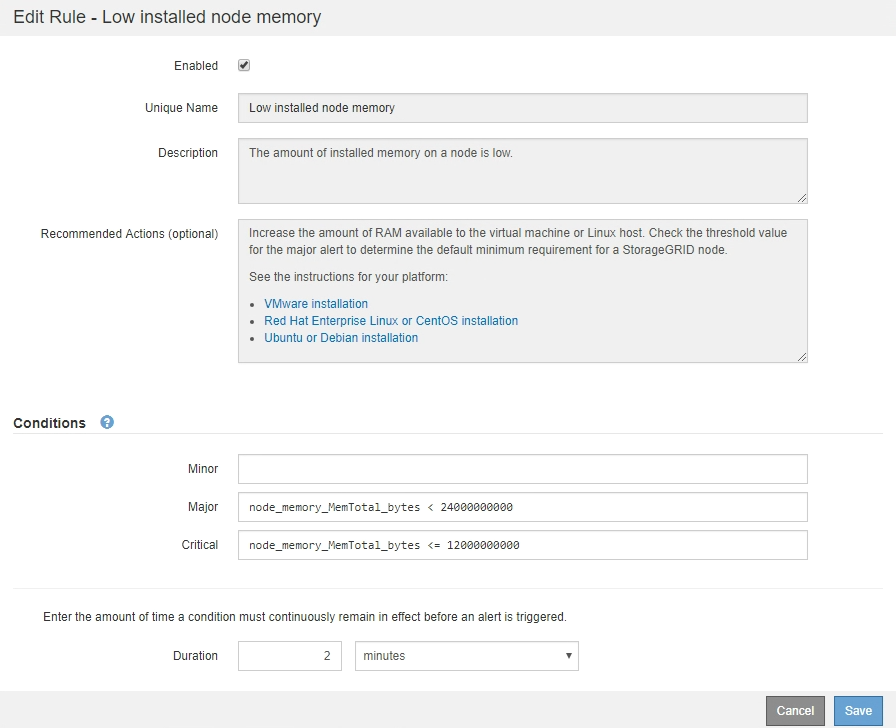
-
Marque ou desmarque a caixa de seleção Ativado para determinar se esta regra de alerta está ativada no momento.
Se uma regra de alerta estiver desabilitada, suas expressões não serão avaliadas e nenhum alerta será acionado.
Se você desabilitar a regra de alerta para um alerta atual, deverá aguardar alguns minutos para que o alerta não apareça mais como um alerta ativo. Em geral, não é recomendado desabilitar uma regra de alerta padrão. Se uma regra de alerta estiver desabilitada, você poderá não detectar um problema subjacente até que ele impeça a conclusão de uma operação crítica. -
Para regras de alerta personalizadas, atualize as seguintes informações conforme necessário.
Você não pode editar essas informações para regras de alerta padrão. Campo Descrição Nome Único
Um nome exclusivo para esta regra. O nome da regra de alerta é exibido na página Alertas e também é o assunto das notificações por e-mail. Os nomes das regras de alerta podem ter entre 1 e 64 caracteres.
Descrição
Uma descrição do problema que está ocorrendo. A descrição é a mensagem de alerta exibida na página Alertas e nas notificações por e-mail. As descrições das regras de alerta podem ter entre 1 e 128 caracteres.
Ações recomendadas
Opcionalmente, as ações recomendadas a serem tomadas quando este alerta for acionado. Insira as ações recomendadas como texto simples (sem códigos de formatação). As ações recomendadas para regras de alerta podem ter entre 0 e 1.024 caracteres.
-
Na seção Condições, insira ou atualize a expressão do Prometheus para um ou mais níveis de gravidade do alerta.
Se você quiser restaurar uma condição de uma regra de alerta padrão editada ao seu valor original, selecione os três pontos à direita da condição modificada. 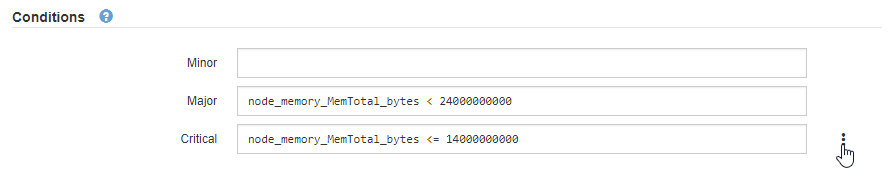
Se você atualizar as condições de um alerta atual, suas alterações poderão não ser implementadas até que a condição anterior seja resolvida. Na próxima vez que uma das condições da regra for atendida, o alerta refletirá os valores atualizados. Uma expressão básica geralmente tem a forma:
[metric] [operator] [value]As expressões podem ter qualquer comprimento, mas aparecem em uma única linha na interface do usuário. Pelo menos uma expressão é necessária.
Esta expressão faz com que um alerta seja disparado se a quantidade de RAM instalada para um nó for menor que 24.000.000.000 bytes (24 GB).
node_memory_MemTotal_bytes < 24000000000 -
No campo Duração, insira o tempo que uma condição deve permanecer continuamente em vigor antes que o alerta seja acionado e selecione a unidade de tempo.
Para acionar um alerta imediatamente quando uma condição se tornar verdadeira, digite 0. Aumente esse valor para evitar que condições temporárias acionem alertas.
O padrão é 5 minutos.
-
Selecione Salvar.
Se você editou uma regra de alerta padrão, Padrão* aparecerá na coluna Tipo. Se você desabilitou uma regra de alerta padrão ou personalizada, Desabilitado aparecerá na coluna Status.



